Python 第十三章 图形界面
2016-02-02 23:26
676 查看
图形界面
Python支持多种图形界面的第三方库:
Tk
wxWidgets
Qt
GTK
等等。
但是Python自带的是支持Tk的Tkinter,使用Tkinter无需安装任何包就可以直接使用。本章简介如何使用Tkinter进行GUI编程。
Tkinter
我们来梳理一下概念:
我们编写的Python代码会调用内置的Tkinter,Tkinter封装了访问Tk的接口:
Tk是一个图形库,支持多个操作系统,使用Tcl语言开发。
Tk会调用本地操作系统提供的本地GUI接口,完成最终的GUI。
所以我们的代码只需调用Tkinter提供的接口就可以了。
第一个GUI程序
使用Tkinter十分简单,我们来编写一个GUI版的“Hello,world!”
第一步是导入Tkinter包的所有内容:
from tkinter import *
第二步是从Frame中派生出一个Application类,这是所有Widget的父容器:
class Application(Frame):
def __init__(self,master =None):
Frame.__init__(self,master)
self.pack()
self.createWidgets()
def createWidgets(self):
self.helloLabel =Label(self,text ='Hello,world!')
self.helloLabel.pack()
self.quitButton =Button(self, text ='Quit',command =self.quit)
self.quitButton.pack()
在GUI中,每个Button、Lable、输入框等,都是一个Widget。Frame则是可以容纳其他Widget的Widget,所有的Widget组合起来就是一棵树。
pack()方法把Widget加入到父容器,并实现布局。pack()是最简单的布局,grid()可以实现更复杂的布局。
在createWidgets()的方法中,我们创建了一个Label和一个Button,当Button被点击时,出发self.quit()事程序退出。
第三步,实例化Application,并启动消息循环:
app =Application()
#设置窗口标题:
app.master.title('Hello world!')
#主消息循环:
app.mainloop()
GUI的程序主线程负责监听来自操作系统的消息,并以此处理每一条消息。因此,如果处理消息覅和参观耗时,则需要在新线程中处理。
运行这个GUI程序,可以看到下面的窗口:
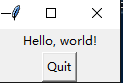
点击Quit或者窗口的‘X’退出。
输入文本
我们再对这个GUI改进下,加入一个文本框,让用户可以输入文本,然后点击按钮,弹出消息对话框。
from tkinter import *
import tkinter.messagebox as messagebox
class Application(Frame):
def __init__(self,master =None):
Frame.__init__(self,master) self.pack() self.createWidgets() def createWidgets(self):
self.nameInput =Entry(self)
self.nameInput.pack()
self.alertButton =Button(self,text ='Hello,',command =self.hello)
self.alertButton.pack()
def hello(self):
name =self.nameInput.get() or 'world'
messagebox.showinfo('Message','Hello,%s' %name)
app =Applicaton()
app.master.title('Hello World')
app.mainloop()
运行后得到:

小结:
Python内置的Tkinter可以满足基本的GUI程序需求,如果是非常复杂的GUI,建议用操作系统原生支持的语言和库来编写。
Python支持多种图形界面的第三方库:
Tk
wxWidgets
Qt
GTK
等等。
但是Python自带的是支持Tk的Tkinter,使用Tkinter无需安装任何包就可以直接使用。本章简介如何使用Tkinter进行GUI编程。
Tkinter
我们来梳理一下概念:
我们编写的Python代码会调用内置的Tkinter,Tkinter封装了访问Tk的接口:
Tk是一个图形库,支持多个操作系统,使用Tcl语言开发。
Tk会调用本地操作系统提供的本地GUI接口,完成最终的GUI。
所以我们的代码只需调用Tkinter提供的接口就可以了。
第一个GUI程序
使用Tkinter十分简单,我们来编写一个GUI版的“Hello,world!”
第一步是导入Tkinter包的所有内容:
from tkinter import *
第二步是从Frame中派生出一个Application类,这是所有Widget的父容器:
class Application(Frame):
def __init__(self,master =None):
Frame.__init__(self,master)
self.pack()
self.createWidgets()
def createWidgets(self):
self.helloLabel =Label(self,text ='Hello,world!')
self.helloLabel.pack()
self.quitButton =Button(self, text ='Quit',command =self.quit)
self.quitButton.pack()
在GUI中,每个Button、Lable、输入框等,都是一个Widget。Frame则是可以容纳其他Widget的Widget,所有的Widget组合起来就是一棵树。
pack()方法把Widget加入到父容器,并实现布局。pack()是最简单的布局,grid()可以实现更复杂的布局。
在createWidgets()的方法中,我们创建了一个Label和一个Button,当Button被点击时,出发self.quit()事程序退出。
第三步,实例化Application,并启动消息循环:
app =Application()
#设置窗口标题:
app.master.title('Hello world!')
#主消息循环:
app.mainloop()
GUI的程序主线程负责监听来自操作系统的消息,并以此处理每一条消息。因此,如果处理消息覅和参观耗时,则需要在新线程中处理。
运行这个GUI程序,可以看到下面的窗口:
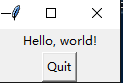
点击Quit或者窗口的‘X’退出。
输入文本
我们再对这个GUI改进下,加入一个文本框,让用户可以输入文本,然后点击按钮,弹出消息对话框。
from tkinter import *
import tkinter.messagebox as messagebox
class Application(Frame):
def __init__(self,master =None):
Frame.__init__(self,master) self.pack() self.createWidgets() def createWidgets(self):
self.nameInput =Entry(self)
self.nameInput.pack()
self.alertButton =Button(self,text ='Hello,',command =self.hello)
self.alertButton.pack()
def hello(self):
name =self.nameInput.get() or 'world'
messagebox.showinfo('Message','Hello,%s' %name)
app =Applicaton()
app.master.title('Hello World')
app.mainloop()
运行后得到:

小结:
Python内置的Tkinter可以满足基本的GUI程序需求,如果是非常复杂的GUI,建议用操作系统原生支持的语言和库来编写。
相关文章推荐
- Python动态类型的学习---引用的理解
- Python3写爬虫(四)多线程实现数据爬取
- 垃圾邮件过滤器 python简单实现
- 下载并遍历 names.txt 文件,输出长度最长的回文人名。
- install and upgrade scrapy
- Scrapy的架构介绍
- Centos6 编译安装Python
- 使用Python生成Excel格式的图片
- 让Python文件也可以当bat文件运行
- [Python]推算数独
- Python中zip()函数用法举例
- Python中map()函数浅析
- Python将excel导入到mysql中
- Python在CAM软件Genesis2000中的应用
- 使用Shiboken为C++和Qt库创建Python绑定
- FREEBASIC 编译可被python调用的dll函数示例
- Python 七步捉虫法
